EXCEL超初心者マクロ(8)- 分割(Split)-
今回は分割の説明とサンプルを紹介いたします。
電話番号を分割したいときってありますよね。
splitを使うと簡単に分割できます
ただ、電話番号のように、同じ場所にハイフンが入ってるデータは簡単ですが、数が違う場合は少し工夫が必要です。
1.電話番号分割
※出力先を文字列にしておきましょう。マクロでやってもいいですね。
2.最終の文字 & 分割
A>B>C>D>E>F>G A>B>C>D>E>F A>B>C>D>E A>B>C>D A>B>C A>B A
1.電話番号分割
Dim set_data01 As Object
Dim VWORK01 As Variant
Set set_data01 = Worksheets("INPUT1").Range("A2") '### 最初の行
Do Until set_data01.Offset(0, 0).Value = ""
VWORK01 = Split(set_data01.Offset(0, 0).Value, "-") 'TEL
set_data01.Offset(0, 1).Value = VWORK01(0)
set_data01.Offset(0, 2).Value = VWORK01(1)
set_data01.Offset(0, 3).Value = VWORK01(2)
Set set_data01 = set_data01.Offset(1, 0) '### 次の行
Loop
Sheets("INPUT1").Select
MsgBox (" 処理END ")
2.最終の文字
Dim set_data01 As Object
Dim VWORK01 As Variant
Dim MAX_INSTR As Long
Dim CNT01 As Long
Dim CNT02 As Long
Dim CNT03 As Long
Set set_data01 = Worksheets("INPUT2").Range("A2") '### 最初の行
Do Until set_data01.Offset(0, 0).Value = ""
VWORK01 = Split(set_data01.Offset(0, 0).Value, ">") '### 分割
CNT01 = UBound(VWORK01) '### 分割数
CNT03 = 1
For CNT02 = 0 To CNT01 '### CNT02を0から分割数まで回します。
set_data01.Offset(0, 1).Value = VWORK01(CNT02) '### 同じところに入れ続ける
set_data01.Offset(0, CNT03 + 2).Value = VWORK01(CNT02) '### 1個づつ右にずらす
CNT03 = CNT03 + 1
Next CNT02
Set set_data01 = set_data01.Offset(1, 0) '### 次の行
Loop
Sheets("INPUT2").Select
MsgBox (" 処理END ")
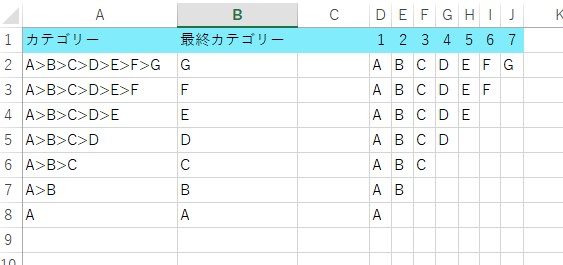


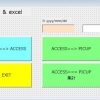

![[商品価格に関しましては、リンクが作成された時点と現時点で情報が変更されている場合がございます。] [商品価格に関しましては、リンクが作成された時点と現時点で情報が変更されている場合がございます。]](https://hbb.afl.rakuten.co.jp/hgb/1652043a.bfad16c9.1652043b.180eaa49/?me_id=1213310&item_id=20034188&pc=https%3A%2F%2Fthumbnail.image.rakuten.co.jp%2F%400_mall%2Fbook%2Fcabinet%2F6775%2F9784099416775_1_31.jpg%3F_ex%3D300x300&s=300x300&t=picttext)


![[商品価格に関しましては、リンクが作成された時点と現時点で情報が変更されている場合がございます。] [商品価格に関しましては、リンクが作成された時点と現時点で情報が変更されている場合がございます。]](https://hbb.afl.rakuten.co.jp/hgb/17d6d998.a7c60c45.17d6d999.0f382150/?me_id=1313634&item_id=10000106&pc=https%3A%2F%2Fthumbnail.image.rakuten.co.jp%2F%400_mall%2Fbell-hammer-shop%2Fcabinet%2F04483050%2Flsbhg%2Fimgrc0073910752.jpg%3F_ex%3D240x240&s=240x240&t=picttext)









ディスカッション
コメント一覧
まだ、コメントがありません